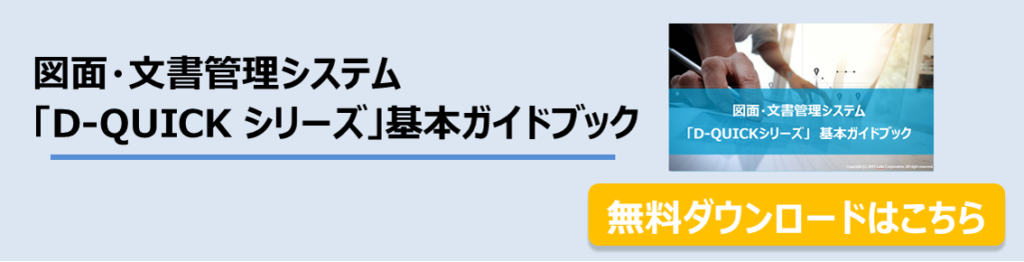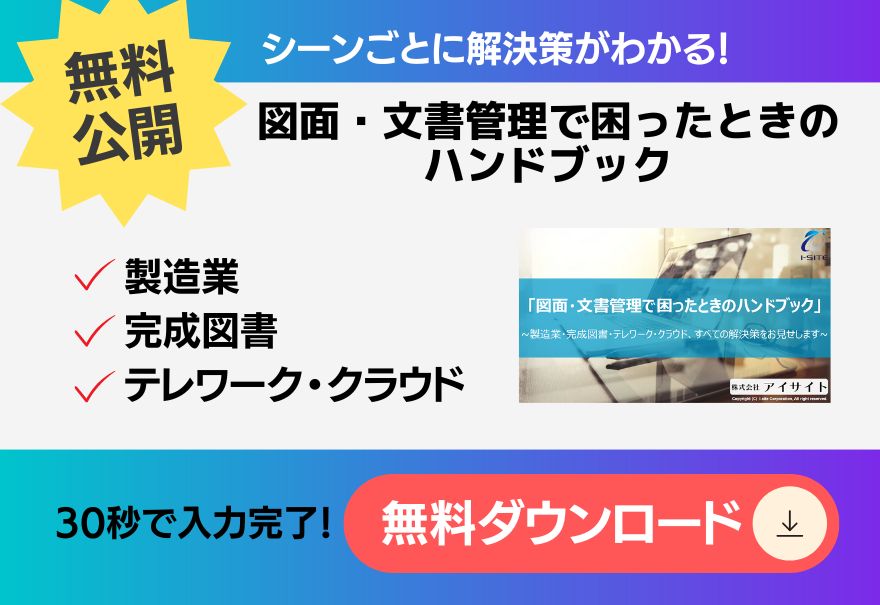英語で「サムネイル(thumbnail)」とは、親指(サムthumb)の爪(ネイルnail)の意味です。親指の爪は長方形で、縮小した画像も小さく長方形なので、このように例えられます。
普段、よく見かけるサムネイル表示の利用方法として、パソコンやタブレット内に作成したフォルダの内容表示があります。またECサイトの商品一覧、動画サイトの動画一覧等で、サムネイル表示するケースなどで、サムネイル表示(ビューアー)はよく利用されています。
サムネイル形式の表示方法はいろいろありますが、文書管理システムでのサムネイル表示は、閲覧のしやすさを重視しています。例えば、登録フォルダ内容の表示や、検索結果の一覧表示などで利用されます。しかし、サムネイル表示には利点と欠点があります。
そこで今回は文書管理でよく利用されるサムネイル形式表示の利点と欠点をご紹介いたします。
もくじ
文書管理でサムネイル表示する利点① ひと目でわかる
サムネイル表示を利用する場合の利点とは何があるでしょうか?
例えばマイクロソフト社のOS Windows(ウィンドウズ)では、フォルダに入っている画像ファイルをファイル管理ソフトのExplorer(エクスプローラー)で参照します。その時にサムネイル表示を選択すれば、必要なアプリケーションで直接データ参照しなくても、登録内容を画像で確認することができます。探したいファイルが素早くみつけられますよね。
サムネイル表示の利点として、「開かなくても、どんな内容なのか、ひと目でわかる」があります。
文書管理システムでも同様に、フォルダ内に格納されている文書データや、検索を実行して得た結果一覧をサムネイル形式で表示できます。よって、登録内容を画像でわかりやすく確認できるのです。
サムネイル形式で表示する役割とは何でしょうか?それは格納フォルダや結果一覧の視認性を高め、利用者が登録した文書データを探しやすくする役割なのです。また、サムネイル形式で表示をすれば、登録した文書データが適切に配置されます。利用者が欲しいデータを速やかに探すことができるようになります。
文書管理でサムネイル表示する利点② 比較しやすい
「複数の文書データを画像として一覧表示することで、比較しやすくなる」
サムネイル形式の表示機能を使えば、複数の文書データを縮小画像で表示できます。これにより、利用者はどんな文書があるかを視覚的に確認しながら比較できるようになります。似たような名称の文書データを、実際のファイルを開かなくても、どんな内容なのか把握できるようになります。つまり見たい文書をすばやく見つけられるのです。
文書データ以外でも、添付された図面や画像ファイル等もサムネイル表示することで、登録されている内容が解かりやすくなります。
複数のデータを画像として一覧表示することで、文書ファイル、図面ファイル、画像ファイルなど異なるフォーマットのデータでも統一感のある表示ができます。利用者が閲覧する場合の視認性があがります。
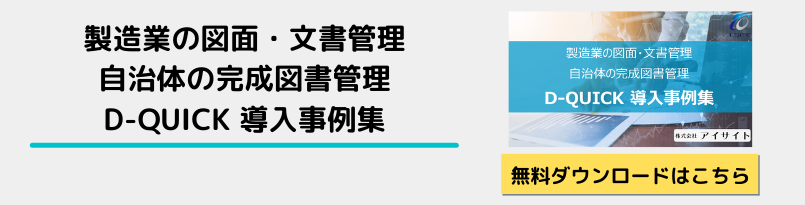
文書管理でサムネイル表示する欠点① 非表示にするケースがある
登録したフォルダ内容の閲覧や、検索結果の一覧表示などで、画面スクロールなしに検索結果をたくさん表示したい場合は、サムネイル形式での表示を非表示にすることをお勧めします。
サムネイル表示の場合、小さすぎる画像では内容が把握できないので、視認性を確保するためには画像としてある程度の大きさが必要です。そのため画面スクロールなしに表示可能になる件数が限られてきます。
「一定数以上の内容を表示したい場合は、サムネイル形式を非表示にする」
検索機能は、結果の見易さを考えた場合、サムネイル表示なしの一覧表示で絞り込める方がいいでしょう。ある程度の件数に絞り込まれてからサムネイルありの一覧表示に切り替えることをお勧めします。
このように、状況に応じてサムネイルの表示/非表示を切り替えながら利用するとよいでしょう。
文書管理でサムネイル表示する欠点② 別途必要なものがある
「サムネイル表示用の画像ファイルが別途必要です」
サムネイル形式で表示するには、サムネイル表示用の画像データが別途必要になります。
画像ファイルのサイズ、解像度、ファイル形式など必要な条件をシステム内で決めてから作成することになります。サムネイル表示用の画像データは、図面管理システムに文書データを格納(登録)すると同時に、その文書データをもとにサムネイル用の画像データを作成します。
サムネイル用画像ファイル分のファイル容量が別途必要になるので、文書管理システムに格納するファイル数とファイル容量をトータルで考慮して、格納領域を確保する必要があります。また、文書データを格納するタイミングで、文書データそのものの格納だけではなく、サムネイル画像の作成と格納も必要となりますので、処理時間が増加してしまいます。大量に文書データを処理する場合は処理時間が掛かる点も覚えておきましょう。
サムネイル画像作成処理は、すべての文書データを画像ファイル化できるものではありません。暗号化された文書データを復号化せず格納した場合や、文書データにパスワードが設定されている場合などは、文書データからサムネイル用画像ファイルに正しく変換できないのです。暗号化された文書データは復号化してから格納する、パスワードを設定している文書はパスワードを解除してから格納する、などの注意が必要になります。

まとめ
文書管理でサムネイル表示する利点・欠点について説明してまいりました。文書管理システムは、登録した文書データの閲覧表示や、検索した結果を一覧表示する機能が必要です。文書管理システム導入にあたって重要なポイントの1つが閲覧のしやすさになりますが、閲覧のしやすさと登録データの管理のしやすさは相反する関係なります。どちらを重視するかは目的や運用方法よって変わってきます。
サムネイル表示機能は、閲覧のしやすさを考慮した機能になります。文書管理システムでサムネイル表示を利用することで、ファイルやデータを実際に開かなくても、実際に登録されているものを「これはあのファイルか!」と視覚的に把握できます。
また、曖昧なキーワードで検索して検索結果一覧に似たようなものが複数表示された場合にも見つけやすくなります。サムネイル表示は登録した内容を確認しやすくし、検索に要する手間や時間を軽減することに繋がるのです。
弊社プロダクト「D-QUICK7」も本ブログで取り上げたサムネイル表示機能を提供しています。
ご興味がありましたら是非お気軽にお問い合わせください。
当サイトでは、「D-QUICKシリーズ」についてわかりやすく説明している資料をご用意しております。安心・安全に図面・文書管理を行うためのポイントが理解できる資料になっています。
ぜひ、ダウンロードページより資料をご覧ください。
まだ情報収集レベルで、学びを優先されたい方
「図面・文書管理で困ったときのハンドブック」~製造業・完成図書・テレワーク・クラウド、すべての解決策をお見せします~
システムやクラウドサービス等の具体的な解決策を探している方
図面・文書管理システム「D-QUICKシリーズ」基本ガイドブック
より詳しい事例を知りたい方
「製造業の図面・文書管理 自治体の完成図書管理 D-QUICK導入事例集」
「システム・ツール」の関連ブログ
- 文書検索ツールや文書管理ソフトは必要なの?足りない部分もご紹介
- PDMと連携した電子配布システム 導入事例をご紹介
- 図面管理ソフトの選び方 紙やエクセルから脱却しよう
- ファイル検索システムと文書管理システムの違いは?
- AutoCADをさらに活用する図面管理とは?DWGバージョン一覧付き
- デジタル文書管理を考えてみる DMSとは何?
- 「AI類似図面検索?本当に使えるの?」わかりやすくご紹介
- 中小企業向けの文書管理システムとは?メリットもあるけどデメリットもあるよ
- 生産管理に文書管理が連携するメリット 製造業の帳票から考えてみよう
- Dropbox(ドロップボックス)で図面文書管理を考えてみる
- 今までのやり方で大丈夫?文書検索システムの導入効果とは
- 全文検索システムで目的の文書を素早く検索!キーワード検索との違いも解説
- ITを活用した完成図書管理とは?建築三法と施設運用も解説
- ファイルサーバーへの移行はどうすればいいの?移行方法や検索方法をご紹介
- 文書管理システムの価格・費用を考えてみよう 様々な分類をしてみた
- IT化とDX化を推進できる効果的な文書管理ソリューションのお話
- 文書管理システム クラウド版の選別ポイントとは?オンプレミス版との違いもご紹介
- 文書管理システムに必要な機能一覧とは?今後、求められる機能もご紹介
- 図面・文書管理の未来 AI画像認識で形状検索ができる世界
- 文書管理に使用するデータベースの選定方法 ズバリお答えします